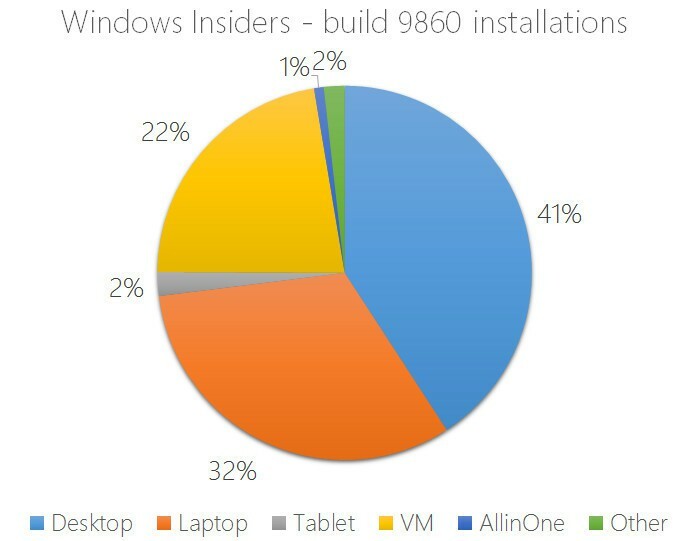Sınırsız veri planına sahip bir kişiyseniz ve internet bant genişliği hakkında hiçbir şey umursamıyorsanız işletim sisteminiz tarafından tüketilirse, Windows 10'da ölçülü ve ölçülü olmayan bağlantılar hakkında endişelenmenize gerek kalmaz bilgisayar. Ancak, PC'nizdeki bant genişliği kullanımınızla ilgili endişeleriniz varsa veya ethernet bağlantınızın sabit bir veri planı olması gibi bir durum söz konusu olabilir. Bu durumda bağlantınızı ölçülü olarak ayarlayın için internet bant genişliği kullanımından tasarruf edin bilgisayarınızda.
Ancak, burada aksaklık. Windows 10 yalnızca wi-fi veya hücresel bağlantının ölçülü olarak ayarlanmasına izin verir ve kablolu bağlantınızı (Ethernet bağlantısı ölçülü olarak) ayarlayamazsınız. Ama her lanet olası aksaklık için bir düzeltme var. İşte bu eğitimde, ethernet bağlantınızı ölçülü bağlantı olarak nasıl ayarlayacağınız konusunda size rehberlik edeceğim.
Ölçülü bir bağlantıya sahip olmanın avantajları nelerdir?
- Windows 10 Güncellemelerinin otomatik olarak indirilmesini devre dışı bırakın
- Windows mağazasından uygulama güncellemelerinin indirilmesini durdurur.
- Eşler arası yüklemeyi devre dışı bırakın.
- Canlı Döşemeler, dosya senkronizasyonu vb. gibi özellikleri devre dışı bırakır.
Ethernet bağlantınızı ölçülü bağlantı olarak nasıl ayarlayabilirsiniz?
Aşama 1: - Öncelikle basın windows tuşu + r ve çalıştırma komut kutusu tipinde regedit kayıt defteri bölmesini açmak için.
Adım 2: – Şimdi, kayıt defteri sol panelinde aşağıdaki konuma gidin.
HKEY_LOCAL_MACHINE -> YAZILIM\Microsoft -> Windows NT -> CurrentVersion -> NetworkList -> DefaultMediaCost
Aşama 3: - Bir kez ulaştığınızda VarsayılanMedyaMaliyeti sağ panelde seçenekler olarak 3G, 4G, Varsayılan, ethernet ve wifi göreceksiniz.
4. Adım: – Sadece ethernet'e çift tıklayın. değiştirmek zorundasın kelime 1'den 2'ye değer verisi.
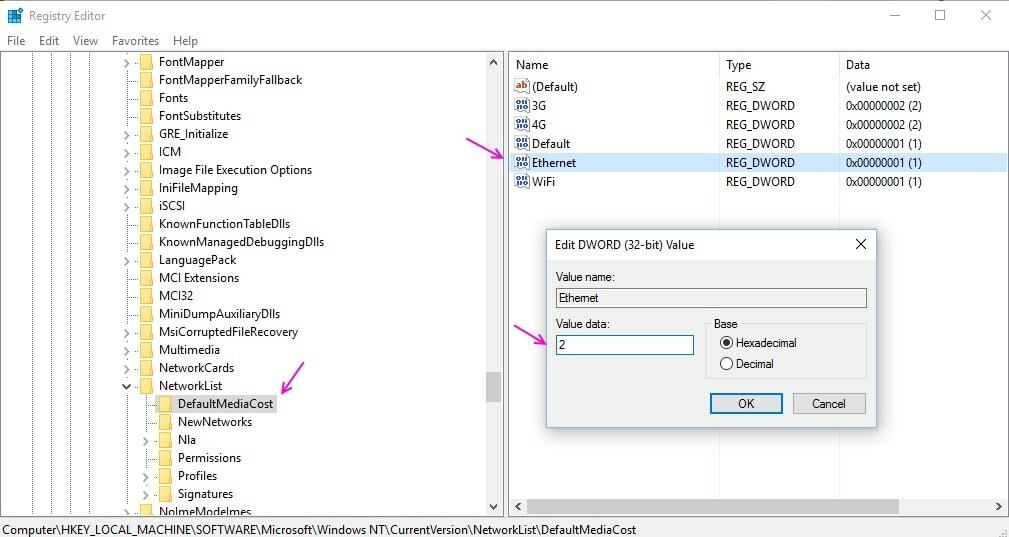
Adım 5 : – Ama bir dakika, Windows dword değerini kolayca düzenlemenize izin vermeyecek, çünkü bunu yapma izniniz yok. Aşağıda gösterildiği gibi size bir hata gösterecektir Değer düzenleme hatası, Ethernet düzenlenemiyor, değerin yeni içeriği yazılırken hata oluştu.
Şimdi, bu hatayı düzeltmek için kayıt defteri anahtarının tam sahipliğini almanız gerekir.
DefaultMediaCost kayıt defteri anahtarının tam sahipliğini alma adımları.
İşte size bunu nasıl yapacağınızı gösteren tam bir video.
”
6. Adım: – Kayıt defteri anahtarının tam sahipliğini aldıktan sonra. Sadece Ethernet değerini 2 olarak değiştirin.
Son adım: – Son olarak, değişikliklerin etkili olması için bilgisayarınızı yeniden başlatın.
![Windows 10 için en iyi sanal DJ yazılımı [2021 Kılavuzu]](/f/b24c15d93f7df405d81d8391d0361cac.jpg?width=300&height=460)